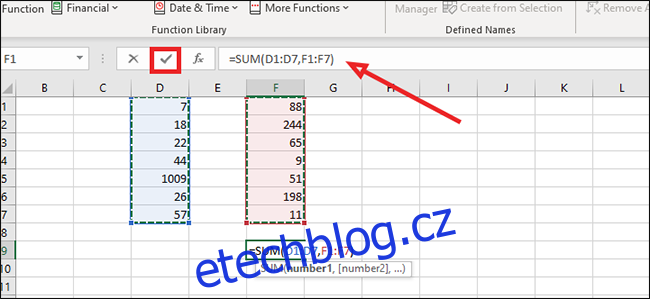Microsoft Excel může být známý pro složité výpočty a vzorce, ale v jednoduché aritmetice to není žádná fuška. Existuje řada způsobů, jak najít řešení jednoduchých matematických problémů, jako je nalezení součtu čísel ve více buňkách.
Hledání součtu čísel v sousedních sloupcích nebo buňkách
Nejrychlejší způsob, jak vypočítat součet čtverců v Excelu, je jednoduše zvýraznit seznam čísel a zkontrolovat pravou dolní část obrazovky. Zde najdete součet všech vybraných buněk, jejich průměr a počet buněk, které přidáváte.
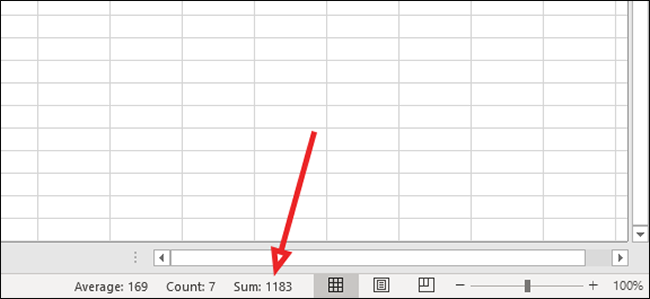
Budeme však předpokládat, že chcete přidat součet do samotného sešitu. V takovém případě zvýrazněte čísla, která chcete přidat.
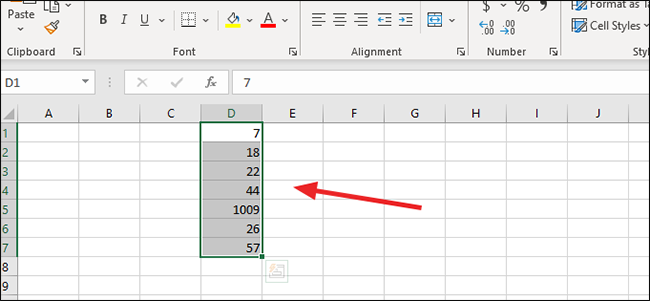
Na kartě „Vzorce“ klikněte na „Automatický součet“ a vyhledejte součet čísel v seznamu. Po kliknutí Excel automaticky přidá součet na konec tohoto seznamu.
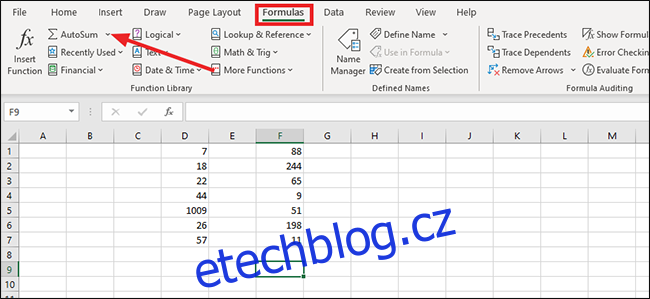
Případně můžete do řádku vzorců zadat vzorec =SUM(D1:D7) a poté stisknout „Enter“ na klávesnici nebo kliknout na zaškrtnutí v řádku vzorců a vzorec spustit. Změňte písmena a čísla v závorkách tak, aby odpovídaly vašemu sešitu.
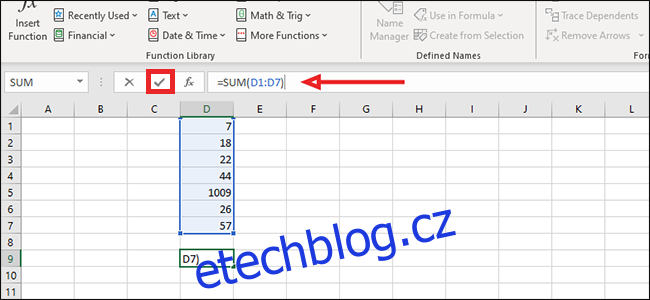
Hledání součtu čísel v nesousedících sloupcích nebo buňkách
Klepněte na libovolnou prázdnou buňku v sešitu. Toto by měla být buňka, kde chcete zobrazit součet těchto nesousedících sloupců.
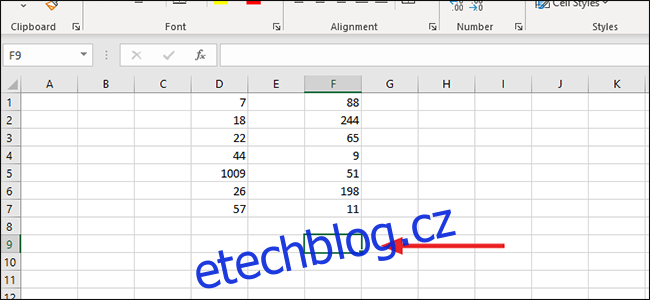
Na kartě „Vzorce“ klikněte na ikonu šipky napravo od „Autosum“.
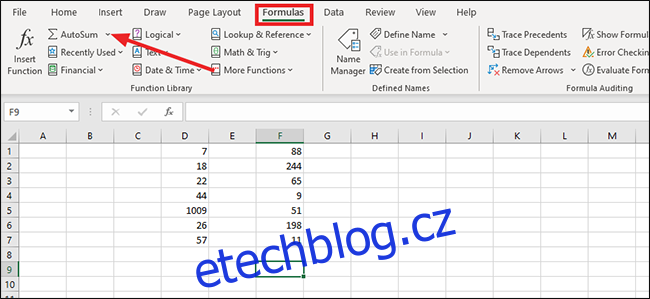
Vyberte „Součet“.
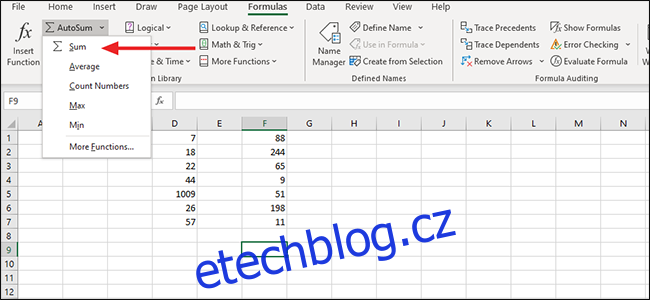
Klikněte na první číslo v řadě.
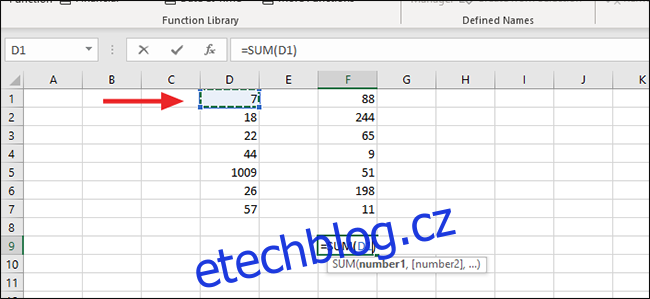
Podržte tlačítko „Shift“ a poté kliknutím na poslední číslo v tomto sloupci vyberte všechna čísla mezi nimi.
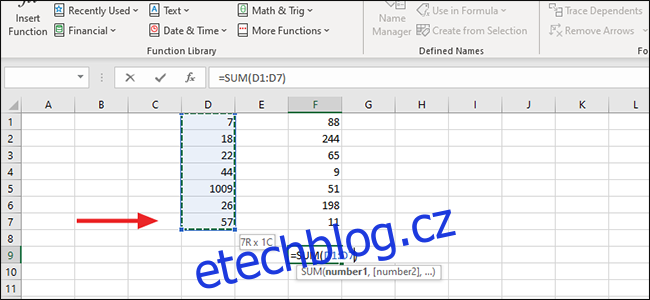
Chcete-li přidat druhý sloupec čísel, podržte Ctrl a přejděte dolů od prvního k poslednímu číslu ve sloupci. Případně můžete do řádku vzorců přidat vzorec =SUM(D1:D7,F1:F7). Vyměňte buňky uvnitř závorky tak, aby vyhovovaly vašim potřebám.
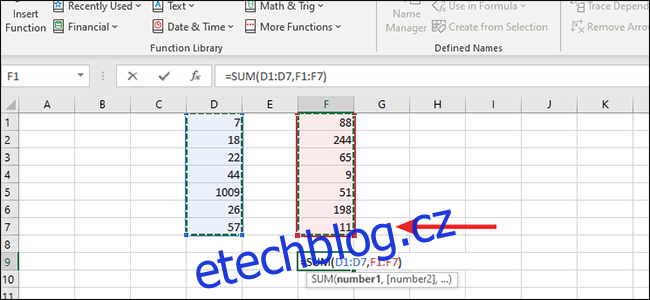
Stisknutím tlačítka „Enter“ na klávesnici nebo zaškrtnutím v řádku vzorců spusťte vzorec.